L'ultima checklist per la migrazione del sito WordPress
Pubblicato: 2021-07-16Ci sono una serie di motivi per cui potresti voler migrare il tuo sito WordPress. Potresti essere insoddisfatto del tuo attuale provider di hosting. Oppure potresti lanciare una nuova versione del tuo sito web. In ogni caso, Jetpack Backup semplifica le cose grazie alla funzione di clonazione del sito Web.
Vogliamo che l'intero processo sia il più semplice possibile, quindi questo elenco di controllo per la migrazione del sito WordPress ti guiderà attraverso tutte le considerazioni per un trasferimento senza interruzioni.
Prima di migrare il tuo sito WordPress:
1. Considera il tuo tempismo
Quando esegui la migrazione del tuo sito, vuoi sempre considerare la data e l'ora migliori per te. Che aspetto ha? In genere, è il momento in cui il tuo sito web riceve il minor traffico.
Sei un'azienda B2B chiusa nei fine settimana? Allora sabato o domenica potrebbero essere la scelta perfetta. La maggior parte delle persone visita il tuo sito tra le 15:00 e le 20:00? Considera la possibilità di migrare a tarda notte o al mattino presto. Stai lanciando un nuovo prodotto o stai organizzando una vendita? Pianifica la tua migrazione prima o dopo quell'evento.
Se non sei sicuro di quando il tuo sito è più popolare, utilizza uno strumento come Jetpack Stats o Google Analytics per trovare queste informazioni.
2. Metti in attesa il tuo sito
Quando esegui il backup del tuo sito prima della migrazione, tutto ciò che accade dopo il backup non verrà spostato sul tuo nuovo host. Quindi prenditi del tempo per premere "pausa" sul tuo sito.
Se sei un negozio di eCommerce, metti in pausa gli ordini per il momento. Se sei un blog, attendi di pubblicare nuovi contenuti. Assicurati di informare chiunque lavori per te (dipendenti, appaltatori, ecc.) di fare lo stesso. Potresti anche prendere in considerazione un popup o un banner per far sapere ai visitatori e ai clienti del tuo sito che sarai temporaneamente inattivo per manutenzione.
3. Assicurati di avere un backup pronto per l'uso
Prenditi un minuto per assicurarti di avere a portata di mano un backup di successo:
- Accedi al tuo account WordPress.com.
- Vai a Jetpack → Backup.
- Lì vedrai una conferma di un backup riuscito.
Durante e dopo la migrazione del sito:
1. Punta il tuo nome di dominio sul tuo nuovo host
La prima cosa che vuoi fare è connettere il tuo nome di dominio al tuo nuovo provider di hosting. I passaggi specifici che esegui dipendono dal tuo host, ma in genere forniscono una documentazione dettagliata che ti guida attraverso il processo. Se necessario, puoi anche contattare il team di assistenza clienti per chiedere aiuto.
L'aggiornamento della connessione in tutto il mondo può richiedere fino a 48 ore (un processo chiamato propagazione DNS), ma in genere sono necessarie solo poche ore. Puoi utilizzare strumenti come il controllo DNS per vedere se il tuo nome di dominio è completamente connesso.
Nota: se hai un ambiente di gestione temporanea configurato sul tuo nuovo host, potresti voler migrare all'URL di gestione temporanea e verificare che il backup sia stato ripristinato correttamente prima di puntare il tuo nome di dominio. Ciò eviterà tempi di inattività durante la migrazione del tuo sito.
2. Migra i file e il database del tuo sito
Per fortuna, questo processo è molto più semplice con Jetpack Backup che con una migrazione manuale! Tutto quello che devi fare è seguire i passaggi nella nostra guida alla clonazione e tutto sarà curato per te. Non è necessario assumere uno sviluppatore o comprendere il codice.
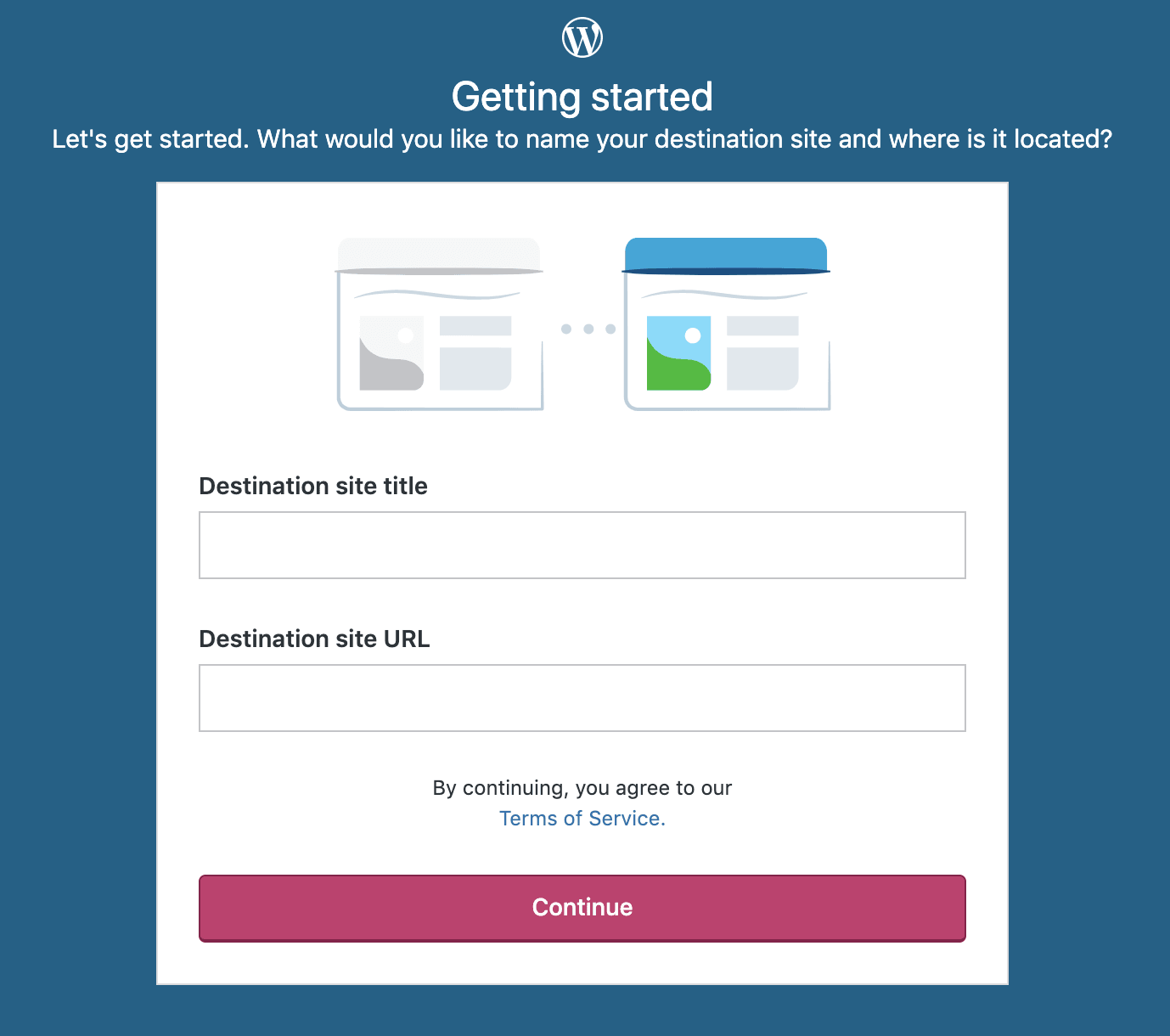
3. Assicurati che il tuo certificato SSL funzioni
Al termine della migrazione, assicurati che il tuo certificato SSL funzioni. Puoi farlo caricando il tuo sito in una finestra di navigazione in incognito. Se non vedi un avviso di sicurezza e se c'è l'icona di un lucchetto visualizzata accanto al tuo URL nel browser, allora sei a posto. Assicurati di controllare anche più pagine, non solo la tua home page.

Se non funziona, ricontrolla di aver impostato un certificato SSL tramite il tuo host e contatta il loro team di supporto se hai bisogno di aiuto.
4. Verifica la funzionalità del sito web
Fai clic su ciascuna delle tue pagine e verifica che siano tutte belle e funzionino come previsto. Compila i moduli di contatto per assicurarti di ricevere gli invii. Se possiedi un negozio eCommerce, esegui l'intero processo di pagamento e verifica la funzionalità di pagamento. Se i visitatori del sito hanno account, assicurati che la loro dashboard e l'accesso funzionino come previsto. Controllare i collegamenti in tutto il sito e vedere se vanno nel posto giusto.
5. Testare la funzionalità del back-end
Testa anche tutte le funzionalità del tuo sito "nascosto". Jetpack Backup salva copie del tuo sito? Le tue scansioni di sicurezza sono in esecuzione? I tuoi feed sui social media sono ancora collegati? Le tue acquisizioni email funzionano? In caso contrario, potrebbe essere necessario ricollegare plug-in o estensioni.
6. Controlla la velocità del sito
Usa strumenti come GTMetrix o Google PageSpeed Insights per vedere quanto velocemente (o lentamente) il tuo sito si carica. Se sembra più lento rispetto a prima della migrazione, considera le differenze nei tuoi piani di hosting. Il tuo host precedente includeva una CDN? Potresti voler implementare Jetpack CDN per compensare la differenza. Il tuo piano precedente includeva più risorse? Potresti voler esaminare l'aggiornamento con il tuo nuovo host.
7. Assicurati che il tuo sito possa essere indicizzato dai motori di ricerca
Se i motori di ricerca come Google non possono indicizzare il tuo sito, allora non puoi comparire nei risultati. Questo non dovrebbe essere cambiato durante la migrazione del sito, ma è sempre una buona idea ricontrollare.
Se disponi di un account Google Search Console, puoi utilizzare rapidamente lo strumento di ispezione degli URL per controllare qualsiasi pagina desideri. In caso di problemi, Google indicherà il problema e fornirà suggerimenti per la risoluzione dei problemi.
8. Monitora Google Search Console e Google Analytics nel tempo
Continua a monitorare i tuoi account e osserva eventuali errori o cambiamenti nel traffico che potrebbero indicare un problema. Ancora una volta, quando si utilizza uno strumento di migrazione di WordPress come Jetpack Backup, non si dovrebbe riscontrare nulla, ma è sempre bene essere consapevoli di ciò che sta accadendo in modo da poter risolvere i problemi se necessario.
9. Chiudi il tuo vecchio account di hosting
Una volta che tutto funziona correttamente, puoi annullare il tuo vecchio piano di hosting e chiudere il tuo account. Ma fa attenzione! Se disponi di altri servizi con quel provider, come account di posta elettronica o nomi di dominio, non eliminarli senza spostarli altrove.
Migrazione WordPress semplificata
Jetpack Backup semplifica il processo di migrazione del sito Web, non richiedendo sviluppatori, esperienza o conoscenza del codice. E se riscontri problemi, il team di supporto di Jetpack è disponibile per aiutarti.
